win11系统电脑如何调锁屏时间 win11锁屏时间设置步骤详解
更新时间:2024-10-30 14:46:53作者:xiaoliu
在使用win11系统的电脑时,我们常常会需要调整锁屏时间以保护隐私和节省电源,调整win11系统的锁屏时间并不复杂,只需按照简单的步骤进行设置即可。接下来我们将详细介绍win11系统电脑如何调整锁屏时间的设置步骤。让我们一起来了解吧!
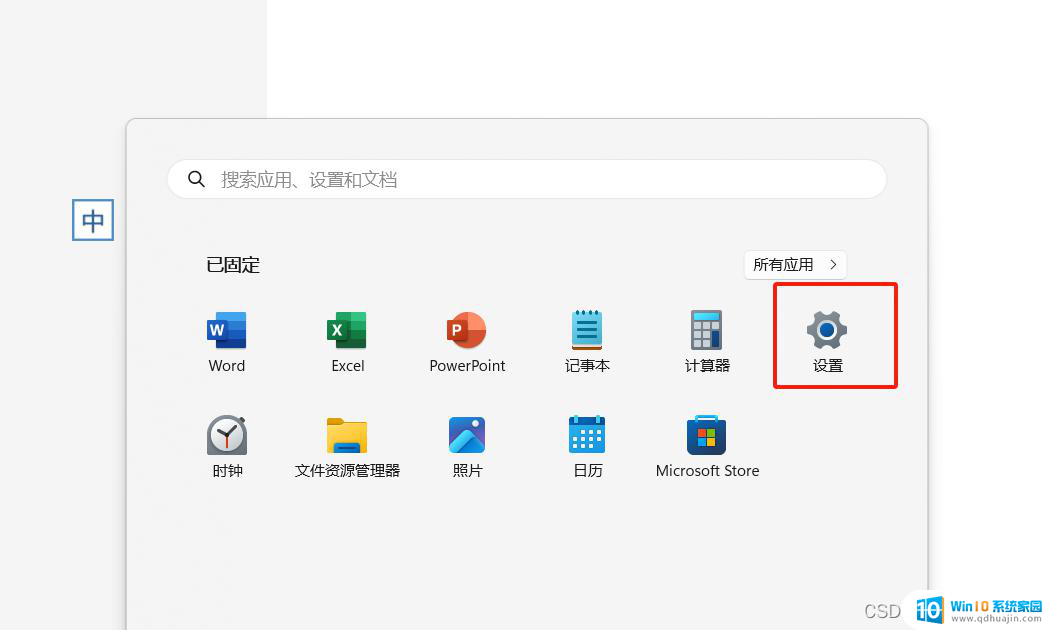
方法一:
1、首先我们“ win+i ”进入设置。
2、然后点击“ 系统 ”。
3、接着点击“ 电源和电池 ”。
4、进去之后点击“ 屏幕和睡眠 ”。
5、最后就可以开始设置时间了。
方法二:
1、我们可以右键“ 开始 ”选择电源选项。
2、接着点击“ 屏幕和睡眠 ”。
3、最后也是可以设置时间的。
以上就是关于win11系统电脑如何调锁屏时间的全部内容,有出现相同情况的用户就可以按照小编的方法了来解决了。
win11系统电脑如何调锁屏时间 win11锁屏时间设置步骤详解相关教程
热门推荐
win11系统教程推荐
- 1 win11系统计算机图标不见了 win11桌面图标不见了找回方法
- 2 win11联想笔记本关闭杀毒软件 win11杀毒软件如何关闭
- 3 win1123h2开机速度慢 Windows10开机慢解决方法
- 4 win11外接键盘后如何禁止原键盘 外接键盘后如何停用笔记本键盘
- 5 win11如何调整桌面文件能随意拖动 电脑桌面图标拖动功能
- 6 更新到win11怎么没声音 Win11更新后没有声音的解决方案
- 7 win11不能拖文件到地址栏 Win11 23H2拖拽文件到地址栏无效解决方法
- 8 win11游戏中输入法 win11玩游戏关闭输入法教程
- 9 win11怎么打开定位位置权限 Win11定位服务启用的方法
- 10 win11更新 打印机连不上 Win11打印机无法连接错误代码解决方法
win11系统推荐
- 1 雨林木风ghost win11 64位专业破解版v2023.04
- 2 番茄花园ghost win11 64位官方纯净版v2023.04
- 3 技术员联盟windows11 64位旗舰免费版v2023.04
- 4 惠普笔记本win7 64位专业免激活版v2023.04
- 5 风林火山ghost win11 64位专业稳定版v2023.04
- 6 电脑公司win11 64位正式旗舰版v2023.04
- 7 系统之家ghost win11 64位简体中文版下载v2023.04
- 8 萝卜家园ghost win11 64位装机纯净版下载v2023.04
- 9 深度技术ghost win11 64位正式免激活版下载v2023.04
- 10 电脑公司Windows11 64位官方纯净版v2023.04